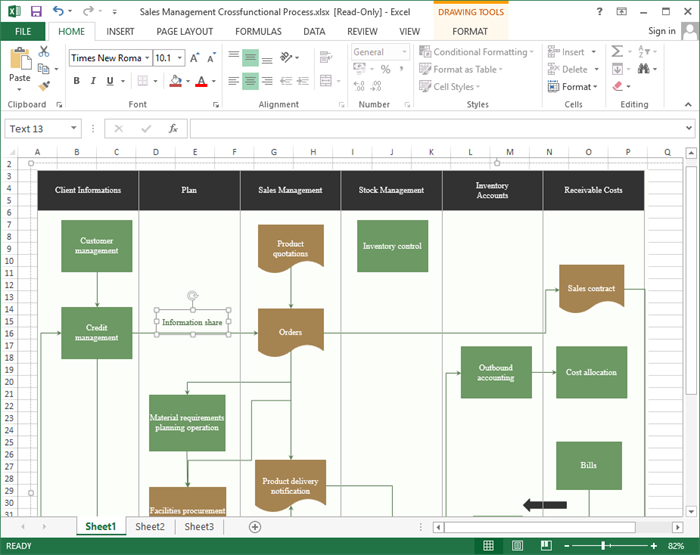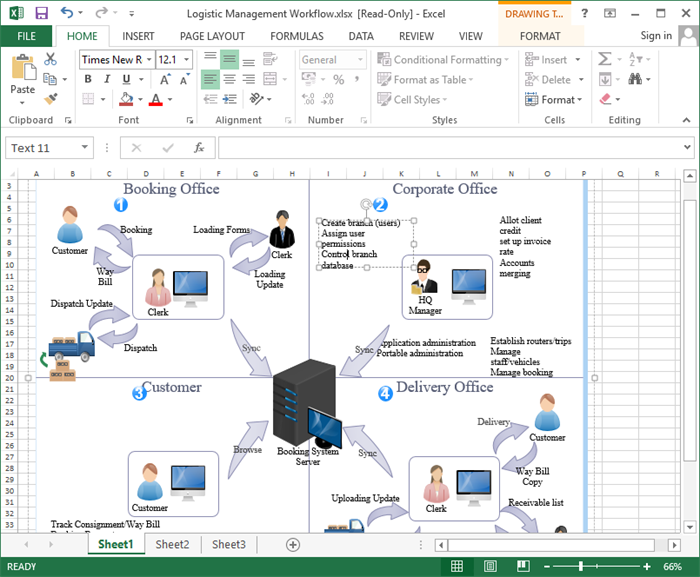Kostenlose und bearbeitbare Flussdiagrammvorlagen für Excel
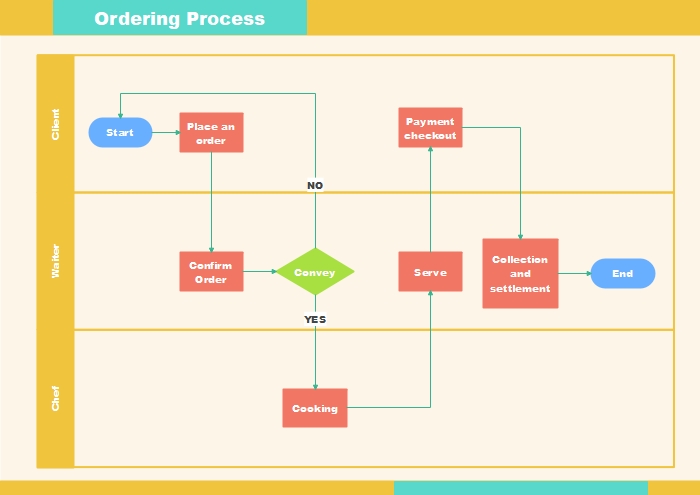
Flussdiagramme werden häufig zur Visualisierung des Workflows oder Prozesses verwendet. Hier zeigen wir Ihnen, wie Sie ein Flussdiagramm in MS Excel erstellen und einige bearbeitbare Flussdiagrammvorlagen im Excel-Format für Kostenlos Herunterladen anbieten. Neben den unten aufgeführten Beispielen finden Sie in unserer Vorlagengalerie weitere Flussdiagrammvorlagen, einschließlich Prozessflussdiagramm, Entscheidungsflussdiagramm, Workflow, BPMN usw.
So erstellen Sie ein Flussdiagramm: Ein Excel-Handbuch für Anfänger
Excel ist Teil der MS Office Suite und eines der beliebtesten Hilfsprogramme, mit denen wir an verschiedenen Tabellen arbeiten können. Sie können jedoch auch die integrierten Funktionen verwenden, um alle Arten von Flussdiagrammen zu erstellen. Der Prozess ist zwar nicht so einfach wie bei anderen Entwurfswerkzeugen, erfüllt jedoch Ihre grundlegenden Anforderungen auf folgende Weise.
Schritt 1: Nehmen Sie Änderungen im Raster vor
Starten Sie zunächst MS Excel auf Ihrem System oder rufen Sie Office Live auf, um eine neue Tabelle zu öffnen. Wählen Sie nun die Spalten des Blattes aus und klicken Sie mit der rechten Maustaste, um zur Option „Spaltenbreite“ zu gelangen. Hier können Sie die Breite auf 2,14 ändern, damit Ihre Zeilen und Spalten symmetrisch sind.
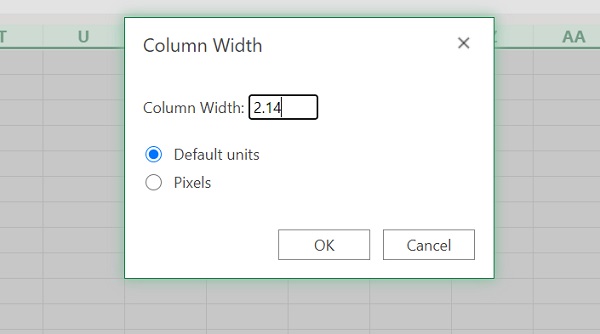
Darüber hinaus können Sie auch das Seitenlayout > Ausrichten > Am Raster ausrichten und aktivieren. Auf diese Weise können Sie die Vektoren ganz einfach auf dem Blatt platzieren.
Schritt 2: Flussdiagrammvektoren einfügen
Nachdem Sie die Zeichenfläche eingerichtet haben, wechseln Sie in MS Excel zur Registerkarte „Einfügen“ und besuchen Sie den Abschnitt „Formen“. Hier finden Sie verschiedene Vektoren in der Kategorie „Flussdiagramm“, die Sie hinzufügen können. Sie können auch in MS Excel zum Abschnitt „Smart Art“ gehen, um problemlos ein vorhandenes Diagramm zu importieren.
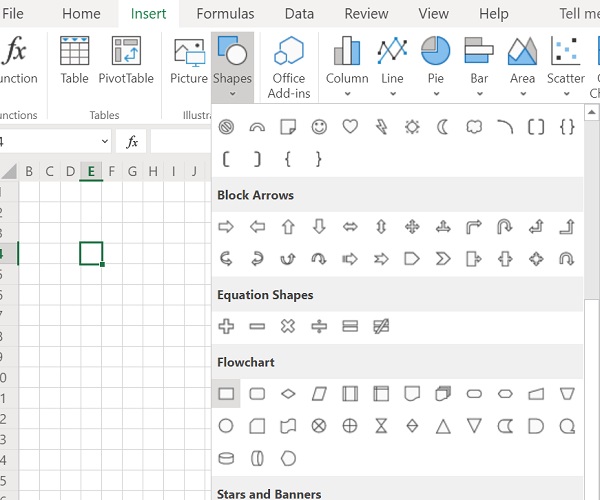
Im Abschnitt Formen können Sie verschiedene Vektoren auswählen, die Sie Ihrem Flussdiagramm hinzufügen möchten. Später können Sie sie verschieben, um sie richtig zu positionieren. Wenn Sie das Diagramm anpassen möchten, können Sie zu den Zeichenwerkzeugen > Format, um das Gesamterscheinungsbild der Vektoren zu ändern.
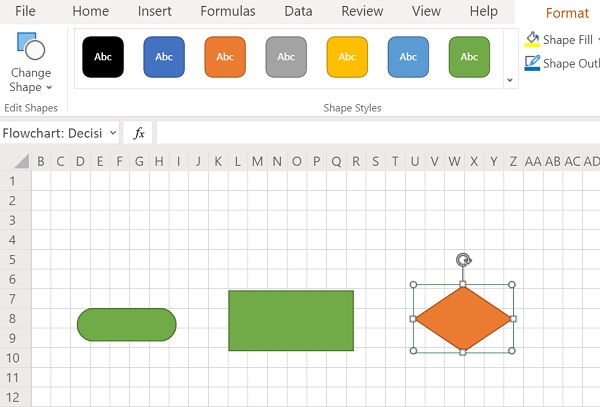
Schritt 3: Fügen Sie Links und Texte hinzu
Nachdem Sie an der Grundstruktur Ihres Flussdiagramms gearbeitet haben, gehen Sie zum Abschnitt Formen unter der Registerkarte „Einfügen“ und fügen Sie Links hinzu. Sie können einfach verschiedene Entitäten Ihres Flussdiagramms verbinden.
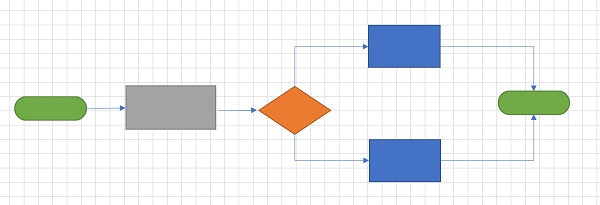
Das ist es! Jetzt können Sie Ihr Flussdiagramm auswählen, kopieren und in Paint einfügen, um es als JPG-Datei zu speichern.
Mit diesem Ansatz können Sie problemlos grundlegende Flussdiagramme in MS Excel erstellen. Es ist unnötig zu erwähnen, dass der Vorgang etwas zeitaufwändig ist, da dies nicht die primäre Anwendung von Excel ist. Sie können jedoch Ihre grundlegenden Anforderungen erfüllen, indem Sie diesem Ansatz folgen.
Bearbeitbare Flussdiagrammvorlagen für Excel
Hier sind einige vorgefertigte Flussdiagrammvorlagen, die nach Excel exportiert wurden. Sie können auf die Bilder klicken, um die Vorlagen herunterzuladen.
1. Funktionsübergreifende Flussdiagrammvorlage in Excel
Dies ist ein Sales Management-Swimlane-Flussdiagramm, das zur Darstellung der abteilungsübergreifenden Zusammenarbeit verwendet werden kann. Klicken Sie auf das Bild, um die Vorlage herunterzuladen.
2. Einfache Prozessablaufdiagrammvorlagen in Excel
Dies ist ein grundlegendes Flussdiagramm, anhand dessen veranschaulicht werden kann, wie eine Aufgabe ausgeführt wird. Klicken Sie auf das Bild, um die Vorlage herunterzuladen.
3. Datenflussdiagramm für ATM-System
Dies ist ein Datenflussdiagramm, das zeigt, wie das ATM-System funktioniert. Es ist ein visuelles Bild, das zeigt, woher Daten kommen und wohin sie gehen. Klicken Sie auf das Bild, um die Vorlage herunterzuladen.
Wie erstelle ich schnell ein Flussdiagramm mit EdrawMax?
Es scheint schwierig zu sein, ein Flussdiagramm direkt in Excel zu zeichnen. Aus diesem Grund benötigen Sie möglicherweise vorgefertigte Flussdiagrammvorlagen, die in Excel bearbeitet werden können. EdrawMax ist vollständig mit Microsoft Excel kompatibel, sodass Sie zuerst ein Flussdiagramm damit zeichnen und dann das Flussdiagramm sofort nach MS Excel exportieren können. Tatsächlich können Sie mit EdrawMax ein Flussdiagramm erstellen und es in MS Word, Excel, PPT, PDF, Bilder usw. exportieren.
In diesem Video wird gezeigt, wie einfach und schnell ein Flussdiagramm in EdrawMax erstellt werden kann.
Wenn die oben genannten Excel-Flussdiagrammvorlagen nicht Ihren persönlichen Anforderungen entsprechen oder Sie nach einem intuitiven und intelligenten Flussdiagramm-Tool suchen, können Sie EdrawMax ausprobieren. Sie müssen sich keine Gedanken über die Farbübereinstimmung und das Design machen. Dieses Programm bietet 20 Themen und 35 Farbschemata. Mit nur einem Klick können Sie ein gut gestaltetes Flussdiagramm erstellen. Sie können auch die Farbe und den Stil für Ihr eigenes Unternehmen und Geschäft anpassen.